Мы большие поклонники Tidal, Jay-Z потокового сервиса музыки. А также аудио без потерь и высокого разрешения, обеспечивающее звуковое превосходство над Spotify, Apple Музыка и Amazon Music Unlimited, Tidal последовательно добавляет новые функции для улучшения сервиса, от HD-видео до живых концертов, билетов, загрузок и многого другого.
Если вы подписались на Tidal или хотите попробовать бесплатную пробную версию, эти советы, рекомендации и функции помогут вам получить максимальную отдачу от этой услуги.
Начиная

1. Да, есть бесплатная пробная версия
Перво-наперво – да, есть бесплатная пробная версия. Поэтому имеет смысл бесплатно пользоваться 30-дневным сервисом. Если вы не уверены, что хотите начать оплату после завершения пробной версии, установите напоминание об отмене подписки до окончания пробной версии.
2. Не регистрируйтесь через Apple Магазин приложений
Если вы хотите подписаться на эту услугу, убедитесь, что вы делаете это на веб-сайте Tidal, а не прямо в приложении iOS. Прилив проходит Apple30% от суммы взноса в App Store, то есть вы будете платить дополнительно, если зарегистрируетесь в Tidal's Apple приложение на вашем iPhone или iPad. Зарегистрируйтесь на Tidal.com, затем загрузите приложение и войдите в свою учетную запись.
3. Это не должно стоить £ 20 / $ 20 в месяц
Вопреки некоторым сообщениям, Tidal не должен быть дороже, чем Spotify и другие. Так же, как и эти услуги, Tidal предлагает стандартную услугу потоковой передачи музыки стоимостью 10 фунтов стерлингов в месяц (при скорости звука AAC 320 кбит / с). Ежемесячная услуга стоимостью 20 фунтов стерлингов / 20 долларов дает вам доступ к потокам лучшего качества звука. Мы настоятельно рекомендуем вам доплачивать за лучшее качество звучания компакт-диска, но выбор за вами.
4. Семейные планы могут сэкономить вам деньги
Еще один способ снизить стоимость – подписаться на План приливов и отливов. Это позволяет вам добавлять дополнительных людей в свой аккаунт, но за половину обычной стоимости.
В Великобритании можно добавить до четырех человек по цене 4,99 фунтов стерлингов или 9,99 фунтов стерлингов в месяц за стандартную услугу Hi-Fi (вместо 9,99 фунтов стерлингов / 19,99 фунтов стерлингов).
В Штатах, подписка Family Premium (15 долларов в месяц) дает возможность шести людям пользоваться стандартным качественным сервисом. Family HiFi предлагает вдвое большую ежемесячную стоимость, чем шесть человек.
настройки
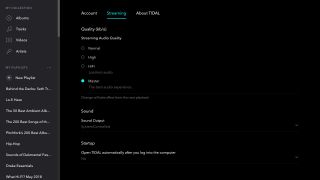
5. Получить Hi-Fi звук …
Если вы подписались на высококачественную подписку, убедитесь, что вы получаете преимущество этого лучшего качества звука. В настольном приложении выберите «Настройки», затем «Потоковая передача» и выберите «HiFi / Master». На мобильном телефоне «Настройки», а затем «Качество», чтобы отрегулировать звук.
6. … и даже аудио высокого разрешения
И да, Tidal теперь запустил аудиопотоки высокого разрешения. Tidal Masters доступен через настольное приложение Tidal и мобильные приложения для iOS и Android. Однако он еще не поддерживается в веб-браузере. Пока вы подписчик на £ 20 / $ 20 в месяц и выбрали «HiFi / Master», вы получите доступ к потокам высокого разрешения, где они доступны.
7. Найти аудио-треки высокого разрешения
Но как найти это кристально чистое добро высокого разрешения? Перейдите к разделу «Что посмотреть», чтобы найти аудио-альбомы Master Quality и списки воспроизведения аудио Master-качества, которые должны появиться на главной вкладке. Вы также можете найти отличные плейлисты Masters Essentials. Все треки Мастерс имеют логотип «М» рядом с ними.
8. Не все треки высокого качества
Несмотря на то, что подавляющее большинство треков должно быть доступно как, по крайней мере, поток без потерь качества CD, существует странный пробел. В настольных и веб-плеерах текст Tidal в правом нижнем углу окна будет отображаться ярко-белым при потоковой передаче с высочайшим качеством без потерь.
9. Настройки потоковой передачи
Вы также можете настроить качество звука в зависимости от того, подключены ли вы к Wi-Fi или 3G / 4G. Потоковое потоковое воспроизведение с качеством Hi-Fi, в отличие от стандартных настроек, будет использовать больше ваших мобильных данных, поэтому вы можете выбирать потоковую передачу только с высоким качеством, когда вы подключены к Wi-Fi.
10. Оффлайн тоже
У вас также есть возможность установить качество ваших загрузок музыки Tidal в автономном режиме, а также то, загружаете ли вы через Wi-Fi или 3G / 4G. Мы бы предложили ограничить его загрузками Wi-Fi, но выбирая высочайшее качество звука.
11. AirPlay только для рабочего стола
Боретесь с AirPlay на веб-плеере Tidal? Есть причина для этого – это не может быть сделано. Вам потребуется загрузить настольный клиент Tidal для потоковой передачи через AirPlay.
Автономное воспроизведение и плейлисты

12. Перенос плейлистов из других сервисов
Tidal предлагает вам использовать soundiiz.com для преобразования любых существующих плейлистов, которые могут быть в других службах потоковой передачи, в плейлист Tidal. Веб-сайт работает хорошо – и действительно для любых передач плейлистов между сервисами – поэтому единственная проблема будет в том, что у одного сервиса нет определенной дорожки или возможности получить ремиксы / неправильные версии. Мы обнаружили, что около 90% успешных перемещений плейлистов из Spotify в Tidal.
13. Используйте автономное воспроизведение
Обязательно используйте эту функцию, которая позволяет слушать треки, когда у вас нет подключения к Интернету. Это означает, что если вы находитесь вне зоны действия сети или хотите сохранить данные своего телефона, у вас все еще есть треки, сохраненные на вашем устройстве. Обязательно проверьте настройки качества звука при загрузке, прежде чем начинать сохранять треки.
14. Установите плейлист в автономный режим
Вы можете легко загружать альбомы и синглы в автономный режим в мобильном приложении Tidal, переключая кнопку автономного режима вверху страницы релиза. Работа с компьютером не так проста, так как автономный режим доступен только на мобильных устройствах. Один из способов улучшить взаимодействие со всеми интерфейсами – создать список воспроизведения, который вы затем установите в автономный режим. Затем вы можете добавлять отдельные треки и релизы в этот плейлист с любого интерфейса Tidal, и все добавленные треки будут автоматически синхронизироваться в автономном режиме в мобильном приложении.
15. Несколько офлайн прослушивания
Ранее мы упоминали о Семейном плане Tidal, но даже при использовании только одной учетной записи вы можете иметь до трех различных автономных устройств. Все трое могут играть музыку одновременно. Кроме того, вы можете воспроизводить музыку в Tidal на своем ПК или Mac одновременно с автономными устройствами. Обязательно отмените авторизацию старых устройств, если хотите начать сохранение автономной музыки на новом телефоне или планшете.
16. Загрузить на SD-карту
Если у вас есть смартфон, который позволяет расширять память, то стоит сохранить свою офлайн-музыку на SD-карту, чтобы освободить память вашего телефона. Перейдите в «Настройки», и вы найдете «Download Destination» – нажмите на карту памяти вместо внутренней.
Получить социального

17. Скроббл на Last.fm
Вы хотите получить отвратительную информацию о своих привычках слушать музыку? Last.fm по-прежнему набирает силу как лучший способ записать ваши привычки прослушивания и узнать, сколько раз вы слушали «Хотели бы вы быть здесь …». Перейдите в «Настройки», а затем в «Учетную запись», чтобы подключить свою учетную запись Last.fm сначала понадобится один из них). Привет, все твои приливные потоки будут зарегистрированы на Last.fm.
18. Подключиться к Facebook
В настройках вы найдете возможность подключиться к Facebook, Помимо того, что вам будет проще делиться музыкой, вы также сможете просматривать любимые треки любых подписчиков Tidal. И дать им палку соответственно.
19. Поделитесь своей музыкой
Не Facebook поклонник? Нажмите на три точки, которые появляются в правом верхнем углу большинства экранов мобильного приложения Tidal, и вы найдете возможность поделиться тем, что вы слушаете, будь то трек, альбом или даже плейлист. Все от электронной почты до Snapchat, Twitter в WhatsApp здесь.
20. Социальные художники
Вы также можете увидеть, что ваши любимые художники в социальных сетях, прямо через Tidal. Перейдите на страницу исполнителя – простой поиск по имени исполнителя, вероятно, самый быстрый способ – и проведите пальцем влево на вкладку «Социальные сети». Это даст вам доступ к художнику Instagram, Facebook а также Twitter страницы, если вы подключили свои собственные учетные записи.
Больше возможностей

21. Построить музыкальную библиотеку
Если вы хотите скопировать реальную музыкальную библиотеку, которую вы можете пролистать, то вкладка «Моя музыка» – это место. Это включает в себя всю музыку, которую вы добавляете в избранное, а также любые плейлисты, которые вы создаете. Нажмите звезду в списке воспроизведения, альбоме, треке, видео или исполнителе, чтобы добавить его в свою библиотеку и найти в «Моей музыке». На вкладке «Плейлисты» также есть созданные вами списки. Вы можете нажать значок глаза в верхней части экрана, чтобы отфильтровать свои плейлисты.
22. Смотрите HD видео
Видеоролики становятся все более заметной частью опыта Tidal, от музыкальных клипов до живых выступлений и специальных функций. Наиболее удобный для контента контент находится спереди и по центру в мобильном приложении Tidal – обычно в форме музыкального клипа Beyonce – но если вы хотите посмотреть, что еще предлагается, перейдите на отдельные страницы артистов. Оказавшись на странице исполнителя, проведите по одной вкладке, чтобы увидеть весь видеоконтент этого исполнителя. Вы можете добавлять видео в избранное и добавлять их в плейлисты для повторного просмотра.
23. Купить музыку для скачивания
Все еще фанат загрузок? Вы также можете купить музыку через Tidal. Отправляйтесь в магазин Tidal, чтобы найти удивительно большое количество альбомов, доступных для скачивания в форматах MP3 и FLAC, от Daft Punk до Prince и Radiohead.
24. Найди новую музыку
Прилив, очень похоже Apple Music and Spotify, имеет свои собственные редакционные команды, курирующие плейлисты и другой контент, а также различных гостей, которые вносят свои плейлисты (например, What Hi-Fi?). Так что стоит перейти на вкладку плейлистов Tidal, когда вы не можете придумать, во что играть.
Вы найдете эклектичный выбор, от 'Nordic Strut' до 'East of Nashville', '1957!' Motown: образцы, и списки обновляются довольно регулярно. Есть также Tidal Rising, цель которого – пролить свет на новых и неподписанных артистов.
25. Взять под контроль
Вы не можете пропустить кнопки Shuffle и Repeat на Tidal, которые довольно понятны, но в настройках вы также найдете опцию Crossfade. Если вы не хотите минутного молчания между вашими мелодиями, будь то домашняя вечеринка или званый обед, вы можете настроить треки так, чтобы они переходили друг в друга. Выберите длительность затухания от 1 до 12 секунд и ненадолго почувствуйте себя как Пит Тонг бедняка.

Add comment